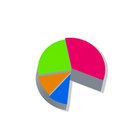Como cortar uma foto do modo paisagem para o modo retrato usando o "Adobe Lightroom"

Jupiterimages/Photos.com/Getty Images
As fotos no modo paisagem e retrato são diferenciadas pela proporção entre a altura e a largura. Uma largura maior deixa as fotos no modo paisagem perfeitas para a captura de vários temas ou ambientes abertos, enquanto a maior altura no modo retrato é uma técnica excelente para fotografar um único objeto. A maioria das câmeras tira fotos em modo paisagem. É possível girar sua câmera em 90 graus para fotografar no modo retrato, mas se você tiver imagens em paisagem e gostaria de cortá-las no formato retrato, o "Adobe Lightroom" pode ser usado para lidar com o pós-processamento das suas imagens.
Step 1
Abra o "Adobe Lightroom". Clique em "File" (Arquivo) na parte superior do programa. Selecione "Import Photos from Disk" (Importar fotos do disco) do menu de contexto que aparecerá. Usando o gerenciador de arquivos na janela que aparecer, localize a imagem no modo paisagem com a qual deseja trabalhar.
Step 2
Selecione a opção "Go to Develop" (Ir para desenvolvimento) do cabeçalho "View" (Visualizar). Clique no botão "Crop Overlay Tool" (Ferramenta de sobreposição de corte) na barra de ferramentas do menu "Developer" (Desenvolvedor), e, em seguida, clique no ícone em forma de cadeado. Clique na opção "Enter Custom" (Inserir customização) no menu de contexto que aparecer.
Step 3
Digite a dimensão do retrato nos campos altura e largura dentro da caixa de menu "Enter Custom Aspect Ratio" (Digitar as proporções personalizáveis). Digite a altura no campo da esquerda e a largura no campo da direita. "3x2" e "4x3" são as proporções mais comuns para o modo retrato.
Step 4
Clique em "OK" para fechar o menu e aplique o corte na sua imagem. Selecione a opção "Export" (Exportar) do menu "File" (Arquivo) para salvar sua imagem editada.
Mais Artigos
Referências
Sobre o Autor
Quinten Plummer began writing professionally in 2008. He has more than six years in the technology field including five years in retail electronics and a year in technical support. Plummer gained his experience in music by producing for various hip-hop acts and as lead guitarist for a band. He now works as a reporter for a daily newspaper.
Créditos Fotográficos
Jupiterimages/Photos.com/Getty Images